Migrowanie danych z bazy danych Oracle do usługi Azure Cosmos DB dla konta apache Cassandra przy użyciu usługi Arcion
DOTYCZY: Kasandra
Interfejs API dla bazy danych Cassandra w usłudze Azure Cosmos DB stał się doskonałym wyborem dla obciążeń przedsiębiorstw działających w środowisku Oracle z powodów takich jak:
Lepsza skalowalność i dostępność: eliminuje pojedyncze punkty awarii, lepszą skalowalność i dostępność aplikacji.
Znaczne oszczędności kosztów: możesz zaoszczędzić koszty dzięki usłudze Azure Cosmos DB, która obejmuje koszty maszyn wirtualnych, przepustowości i wszelkich odpowiednich licencji Oracle. Ponadto nie trzeba zarządzać centrami danych, serwerami, magazynem SSD, siecią i kosztami energii elektrycznej.
Brak obciążeń związanych z zarządzaniem i monitorowaniem: jako w pełni zarządzana usługa w chmurze usługa Azure Cosmos DB eliminuje koszty związane z zarządzaniem i monitorowaniem niezliczonych ustawień.
Istnieją różne sposoby migrowania obciążeń bazy danych z jednej platformy do innej. Arcion to narzędzie, które oferuje bezpieczny i niezawodny sposób przeprowadzania migracji bez przestojów z innych baz danych do usługi Azure Cosmos DB. W tym artykule opisano kroki wymagane do migracji danych z bazy danych Oracle do usługi Azure Cosmos DB dla systemu Apache Cassandra przy użyciu usługi Arcion.
Uwaga
Ta oferta firmy Arcion jest obecnie dostępna w wersji beta. Aby uzyskać więcej informacji, skontaktuj się z nimi w pomocy technicznej aplikacji Arcion
Korzyści wynikające z używania usługi Arcion do migracji
Rozwiązanie migracji usługi Arcion jest zgodne z podejściem krok po kroku do migrowania złożonych obciążeń operacyjnych. Poniżej przedstawiono niektóre kluczowe aspekty planu migracji bez przestoju usługi Arcion:
Oferuje ona automatyczną migrację logiki biznesowej (tabele, indeksy, widoki) z bazy danych Oracle do usługi Azure Cosmos DB. Nie trzeba tworzyć schematów ręcznie.
Usługa Arcion oferuje replikację bazy danych o dużej ilości i równoległej. Umożliwia synchronizację zarówno platform źródłowych, jak i docelowych podczas migracji przy użyciu techniki o nazwie Change-Data-Capture (CDC). Dzięki użyciu usługi CDC usługa Arcion stale ściąga strumień zmian ze źródłowej bazy danych (Oracle) i stosuje ją do docelowej bazy danych (Azure Cosmos DB).
Jest to odporne na uszkodzenia i gwarantuje dokładnie jednokrotne dostarczanie danych nawet podczas awarii sprzętu lub oprogramowania w systemie.
Zabezpiecza dane podczas przesyłania przy użyciu metodologii zabezpieczeń, takich jak TLS/SSL, szyfrowanie.
Oferuje ona usługi umożliwiające konwertowanie złożonej logiki biznesowej napisanej w języku PL/SQL na równoważną logikę biznesową w usłudze Azure Cosmos DB.
Kroki migracji danych
W tej sekcji opisano kroki wymagane do skonfigurowania usługi Arcion i migracji danych z bazy danych Oracle do usługi Azure Cosmos DB.
Z komputera, na którym planujesz zainstalować replikator Arcion, dodaj certyfikat zabezpieczeń. Ten certyfikat jest wymagany przez replikator arcion do nawiązania połączenia TLS z określonym kontem usługi Azure Cosmos DB. Możesz dodać certyfikat, wykonując następujące czynności:
wget https://cacert.omniroot.com/bc2025.crt mv bc2025.crt bc2025.cer keytool -keystore $JAVA_HOME/lib/security/cacerts -importcert -alias bc2025ca -file bc2025.cerou może pobrać instalację arcion i pliki binarne, żądając pokazu w witrynie internetowej Arcion. Alternatywnie możesz również wysłać wiadomość e-mail do zespołu.
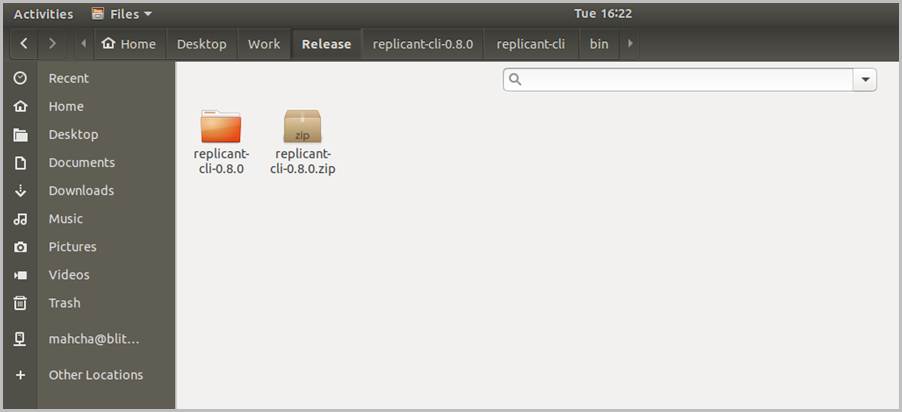
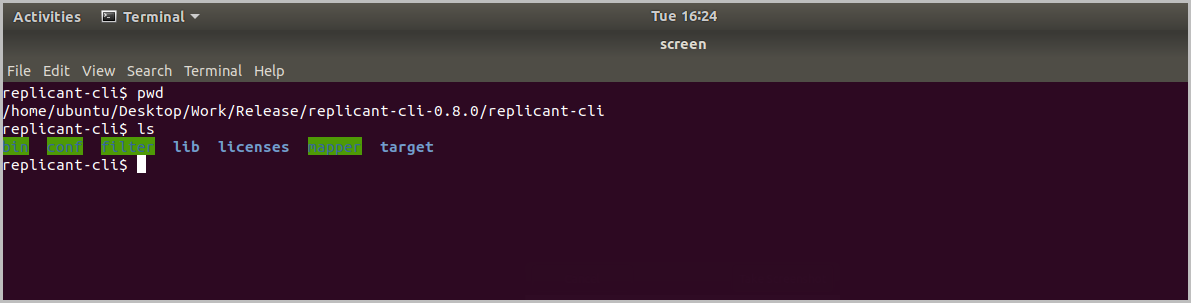
W terminalu interfejsu wiersza polecenia skonfiguruj konfigurację źródłowej bazy danych. Otwórz plik konfiguracji przy użyciu
vi conf/conn/oracle.ymlpolecenia i dodaj rozdzielaną przecinkami listę adresów IP węzłów oracle, numer portu, nazwę użytkownika, hasło i inne wymagane szczegóły. Poniższy kod przedstawia przykładowy plik konfiguracji:type: ORACLE host: localhost port: 53546 service-name: IO username: '<Username of your Oracle database>' password: '<Password of your Oracle database>' conn-cnt: 30 use-ssl: false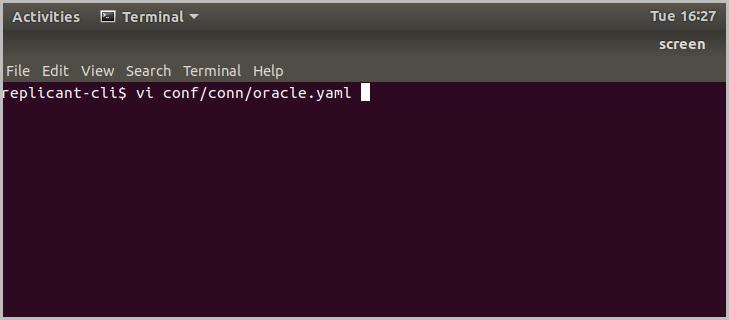
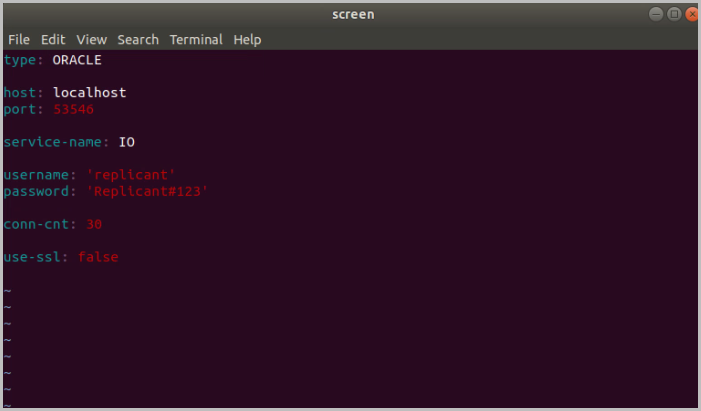
Po wypełnieniu szczegółów konfiguracji zapisz i zamknij plik.
Opcjonalnie możesz skonfigurować źródłowy plik filtru bazy danych. Plik filtru określa, które schematy lub tabele mają być migrowane. Otwórz plik konfiguracji przy użyciu
vi filter/oracle_filter.ymlpolecenia i wprowadź następujące szczegóły konfiguracji:allow: - schema: “io_arcion” Types: [TABLE]Po wypełnieniu szczegółów filtru bazy danych zapisz i zamknij plik.
Następnie skonfigurujesz konfigurację docelowej bazy danych. Przed zdefiniowaniem konfiguracji utwórz konto usługi Azure Cosmos DB dla bazy danych Apache Cassandra. Wybierz odpowiedni klucz partycji z danych, a następnie utwórz przestrzeń kluczy i tabelę do przechowywania zmigrowanych danych.
Przed migracją danych zwiększ przepływność kontenera do ilości wymaganej do szybkiej migracji aplikacji. Można na przykład zwiększyć przepływność do 100000 jednostek RU. Skalowanie przepływności przed rozpoczęciem migracji ułatwi migrowanie danych w krótszym czasie.
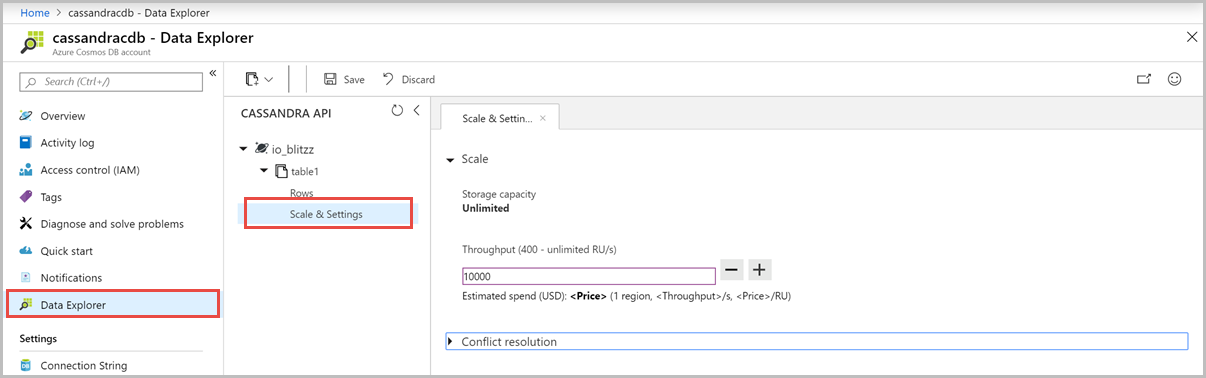
Po zakończeniu migracji należy zmniejszyć przepływność. Na podstawie ilości przechowywanych danych i jednostek RU wymaganych dla każdej operacji można oszacować przepływność wymaganą po migracji danych. Aby dowiedzieć się więcej na temat szacowania wymaganych jednostek RU, zobacz Aprowizowanie przepływności dla kontenerów i baz danych oraz Szacowanie jednostek RU/s przy użyciu planisty pojemności usługi Azure Cosmos DB.
Pobierz punkt kontaktu, port, nazwę użytkownika i hasło podstawowe konta usługi Azure Cosmos DB z okienka Parametry połączenia. Te wartości będą używane w pliku konfiguracji.
W terminalu interfejsu wiersza polecenia skonfiguruj docelową konfigurację bazy danych. Otwórz plik konfiguracji przy użyciu
vi conf/conn/cosmosdb.ymlpolecenia i dodaj rozdzielaną przecinkami listę identyfikatorów URI hosta, numer portu, nazwę użytkownika, hasło i inne wymagane parametry. Poniżej przedstawiono przykład zawartości w pliku konfiguracji:type: COSMOSDB host: `<Azure Cosmos DB account’s Contact point>` port: 10350 username: 'arciondemo' password: `<Your Azure Cosmos DB account’s primary password>' max-connections: 30 use-ssl: falseNastępnie zmigruj dane przy użyciu usługi Arcion. Replikator Arcion można uruchomić w trybie pełnym lub migawki :
Tryb pełny — w tym trybie replikator nadal działa po migracji i nasłuchuje wszelkich zmian w źródłowym systemie Oracle. Jeśli wykryje jakiekolwiek zmiany, są one replikowane na docelowym koncie usługi Azure Cosmos DB w czasie rzeczywistym.
Tryb migawki — w tym trybie można przeprowadzić migrację schematu i jednorazową replikację danych. Replikacja w czasie rzeczywistym nie jest obsługiwana w przypadku tej opcji.
Korzystając z powyższych dwóch trybów, migrację można wykonać z zerowym przestojem.
Aby przeprowadzić migrację danych, uruchom następujące polecenie z terminalu interfejsu wiersza polecenia replikatora arcion:
./bin/replicant full conf/conn/oracle.yaml conf/conn/cosmosdb.yaml --filter filter/oracle_filter.yaml --replace-existingInterfejs użytkownika replikatora pokazuje postęp replikacji. Po zakończeniu migracji schematu i operacji migawki postęp pokazuje 100%. Po zakończeniu migracji możesz zweryfikować dane w docelowej bazie danych usługi Azure Cosmos DB.
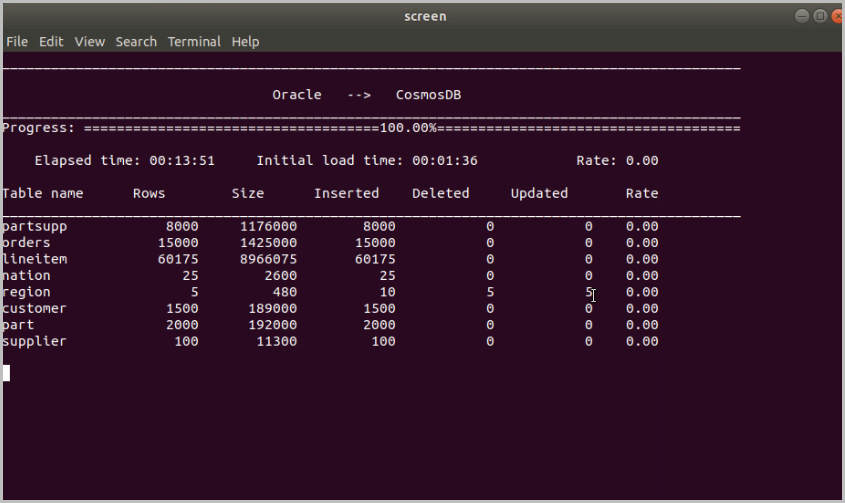
Ponieważ do migracji użyto trybu pełnego, można wykonywać operacje, takie jak wstawianie, aktualizowanie lub usuwanie danych w źródłowej bazie danych Oracle. Później możesz sprawdzić, czy są replikowane w czasie rzeczywistym w docelowej bazie danych usługi Azure Cosmos DB. Po migracji upewnij się, że zmniejszysz przepływność skonfigurowaną dla kontenera usługi Azure Cosmos DB.
Replikator może zatrzymać dowolny punkt i ponownie uruchomić go za pomocą przełącznika --resume . Replikacja zostanie wznowiona od momentu zatrzymania bez naruszania spójności danych. Poniższe polecenie pokazuje, jak używać przełącznika wznawiania.
./bin/replicant full conf/conn/oracle.yaml conf/conn/cosmosdb.yaml --filter filter/oracle_filter.yaml --replace-existing --resume
Aby dowiedzieć się więcej na temat migracji danych do miejsca docelowego, migracji w czasie rzeczywistym, zobacz pokaz replikatora Arcion.
Następne kroki
- Aprowizacja przepływności kontenerów i baz danych
- Szacowanie jednostek RU/s przy użyciu artykułów planisty pojemności usługi Azure Cosmos DB